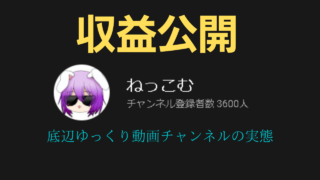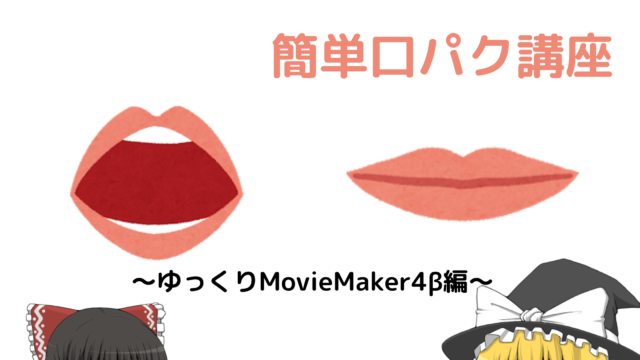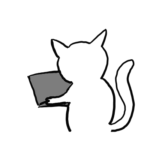今回は、ゆっくりMovieMaker4βは「瞬き」させる方法をご説明します。
まばたきさせる方法
① まずは上のサイトから、「れいむ」と「まりさ」をダウンロードします。
(※利用規約等をしっかりと読んでからダウンロードしてください。)

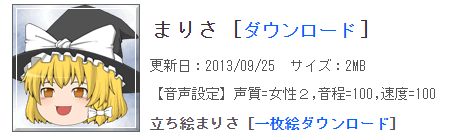
② そしたらデスクトップ上に 「ゆっくり素材」という名前のフォルダーを新しく作ります。その後、そのフォルダーの中に今ダウンロードした、「れいむ」と「まりさ」のファイルを入れます。これは後で、他の素材を入れた時に探しやすくするためです。

③ 次に、ゆっくりMovieMaker4βを起動して、左上のタブから、ファイル(F)→キャラクター編集の順番でクリックします。
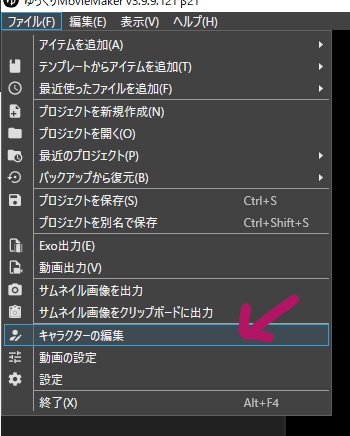
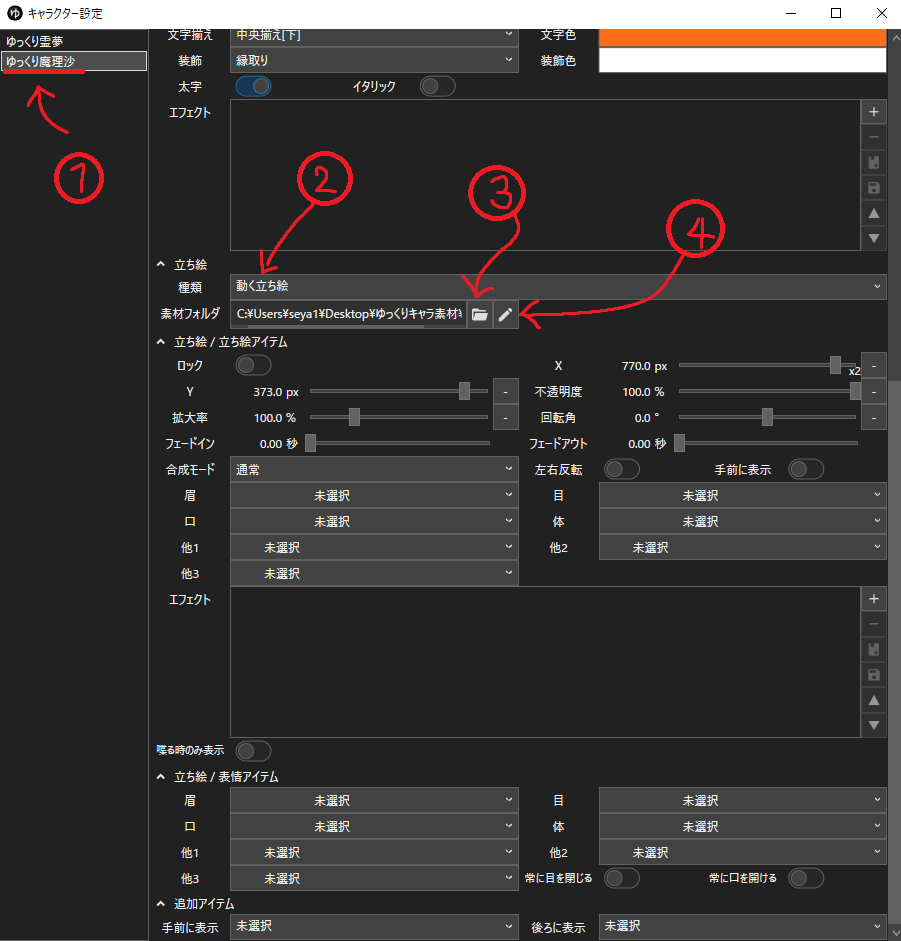
④するとこの画面が出てきます。
今回は魔理沙の瞬きの説明をします。(霊夢でも全く同じようにすればできます)
赤① ゆっくり魔理沙を選択。(霊夢の場合はゆっくり霊夢を選択)
赤② 立ち絵の種類を動く立ち絵に選択
赤③ さきほどデスクトップに作ったゆっくり素材のフォルダを選択
赤④ えんぴつマークをクリック

⑤ するとこのようなウインドウ↓が出てくるのでこの線で囲った部分の名前を変更していきます。
これをしないと上手く瞬きできないので、ちょっと面倒くさいかもしれませんが、やりましょう!
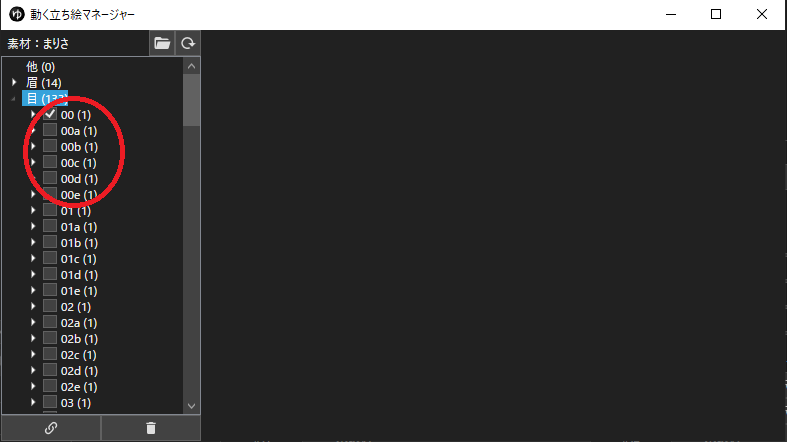
00e(1)~00a(1) と書いてあるところをクリックすると、パーツ名を変更できるようになります。
※ 00(1)のみ、何も変更しないでください。
下の表のように変更してください。
| 変更前 | 変更後 |
| 00a → | 00.4 |
| 00b → | 00.3 |
| 00c → | 00.2 |
| 00d → | 00.1 |
| 00e → | 00.0 |
変更後はこのようになります↓
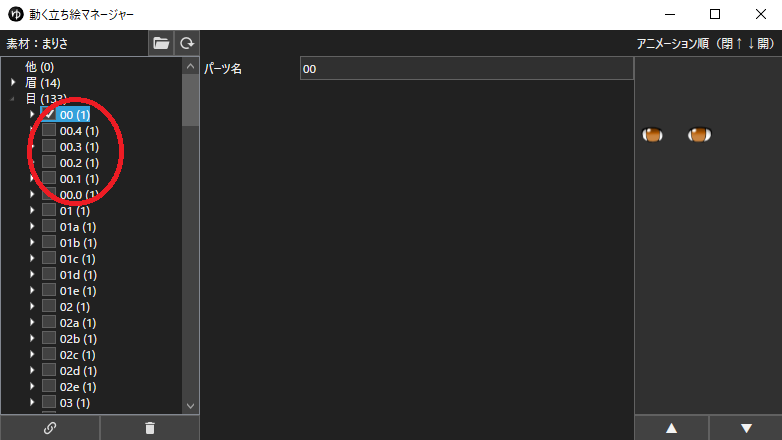
⑥キャラクター設定画面まで戻り、下の画像の赤丸の部分を次の画像のように選択します。
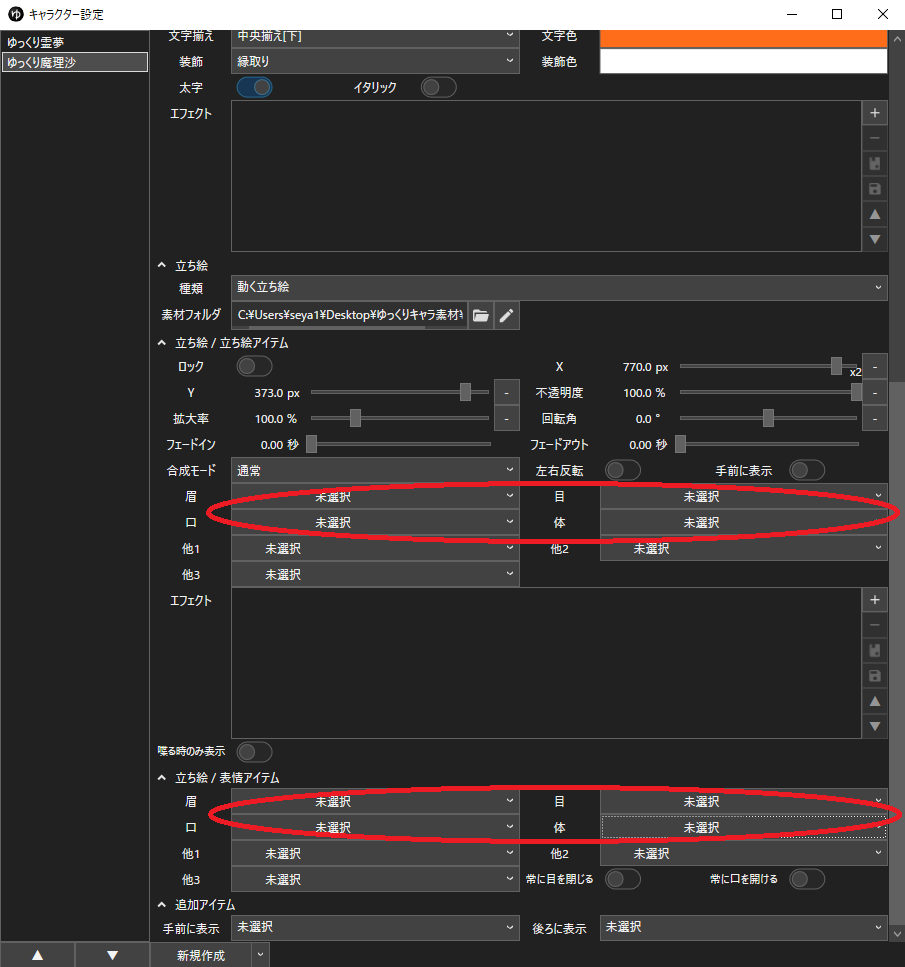
↓選択
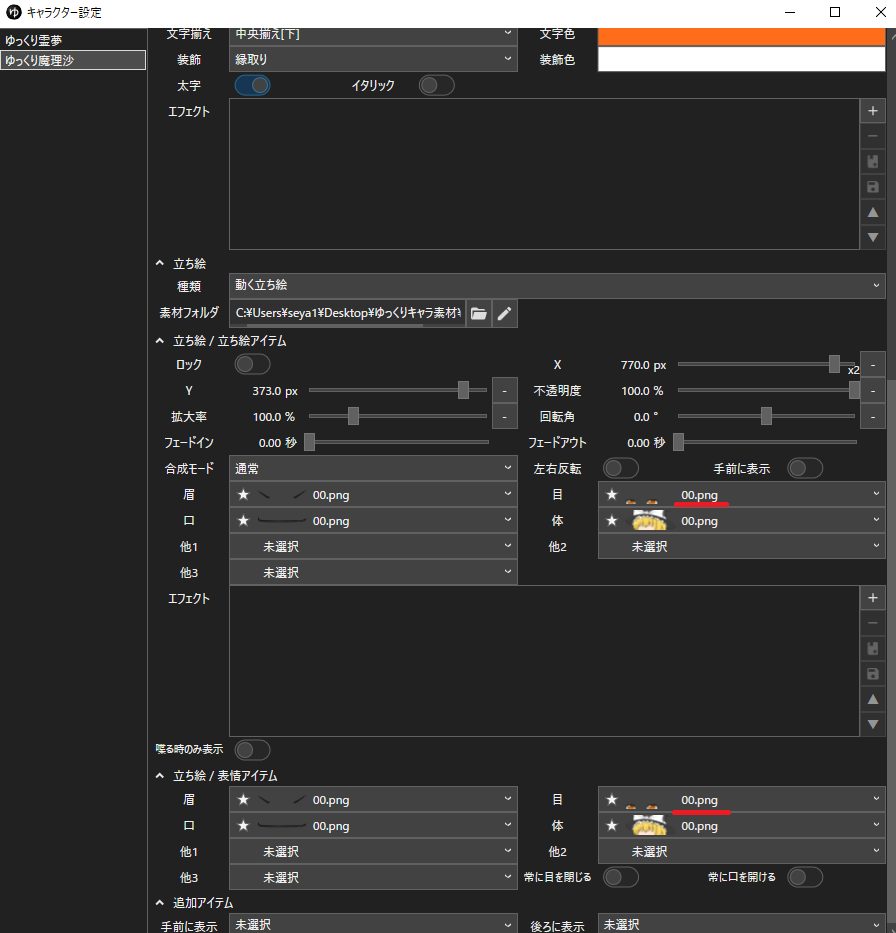
目の項目が、00.pngになっているか確認してください。
これで瞬きの設定は完了です!
あとは立ち絵は配置して試してみてください。
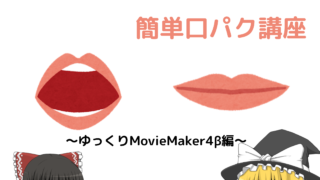
↑動画もあります!!